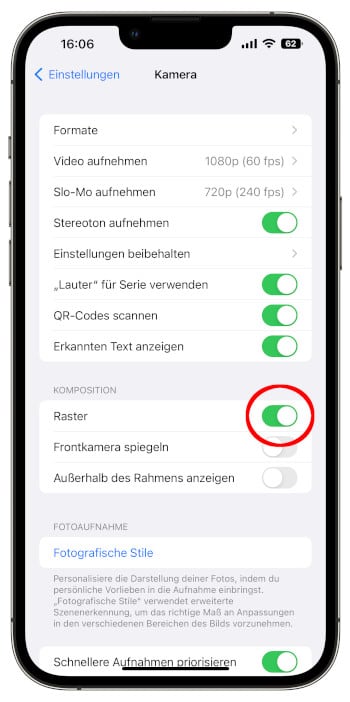iPhone-Kamera: 3 Einstellungen für eine bessere Nutzung!
323.234 Aufrufe • Lesezeit: 2 Minuten
 Die Kamera im iPhone hat schon längst der Digital-Knipse den Rang abgelaufen. Zu umfangreich die Features und zu gut sind die Ergebnisse, als dass man noch einen separaten Fotoapparat mitschleppen müsste. Allerdings ist die iPhone-Kamera ab Werk nicht unbedingt optimal eingestellt. Wir zeigen euch drei Einstellungen, die ihr für eine bessere Nutzung unbedingt ändern solltet!
Die Kamera im iPhone hat schon längst der Digital-Knipse den Rang abgelaufen. Zu umfangreich die Features und zu gut sind die Ergebnisse, als dass man noch einen separaten Fotoapparat mitschleppen müsste. Allerdings ist die iPhone-Kamera ab Werk nicht unbedingt optimal eingestellt. Wir zeigen euch drei Einstellungen, die ihr für eine bessere Nutzung unbedingt ändern solltet!
Inhaltsverzeichnis
Kamera-Einstellungen beibehalten
Die Kamera-App ist von Haus aus so eingestellt, dass sie beim erneuten Öffnen die Standardeinstellungen wiederherstellt. Soll heißen: Wenn ihr z. B. öfters den Video-Modus, bestimmte Filter oder Bildformate (wie etwa 16:9 oder 4:3) nutzt, werden die Optionen mit jedem App-Start auf die Standardeinstellungen zurückgesetzt. Damit euch eure Konfiguration nicht ständig flöten geht und sich die Kamera eure Änderungen merkt, könnt ihr festlegen, welche Anpassungen dauerhaft bestehen bleiben sollen.
- Öffnet dazu die Einstellungen-App.
- Geht unter den Punkt „Kamera“.
- Tippt dann auf „Einstellungen beibehalten“.
- Hier stehen euch nun einige Optionen zur Verfügung, die ihr individuell einstellen könnt.
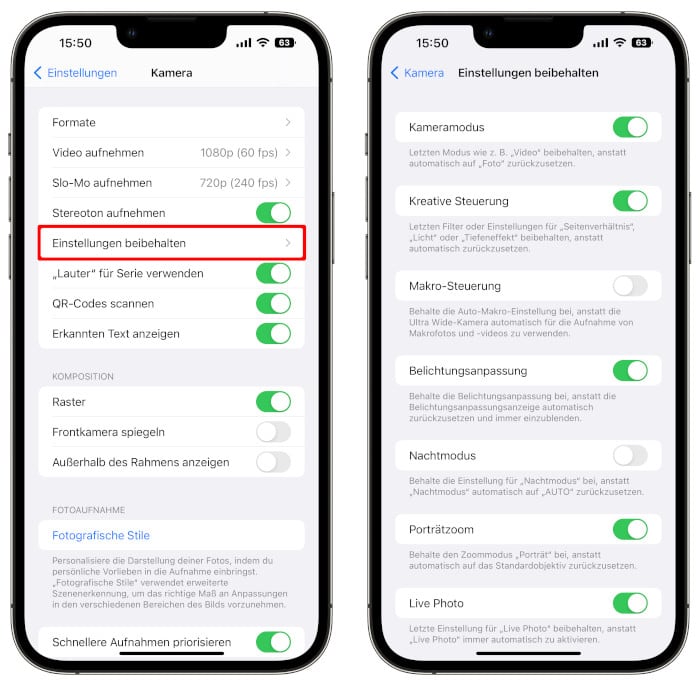
Bessere Kompatibilität: Dateiformat ändern
Apples standardmäßig aktiviertes HEIF-Dateiformat ist zwar gut gemeint, reduziert es doch die Speichergröße von Bildern um die Hälfte. Auf der anderen Seite aber kann es beim Versuch, die Fotos auf einem PC zu öffnen, für Schwierigkeiten sorgen, da nicht alle Prgramme das Format unterstützen. Wer es sich leisten kann, auf das Sparen von Speicherplatz zu verzichten, sollte deshalb die Option umstellen. So seit ihr zumindest auf der sicheren Seite.
- Öffnet dazu die Einstellungen-App.
- Geht wieder unter den Punkt „Kamera“.
- Tippt dann auf „Formate“.
- Setzt das Häkchen nun bei„Maximale Kompatibilität“.
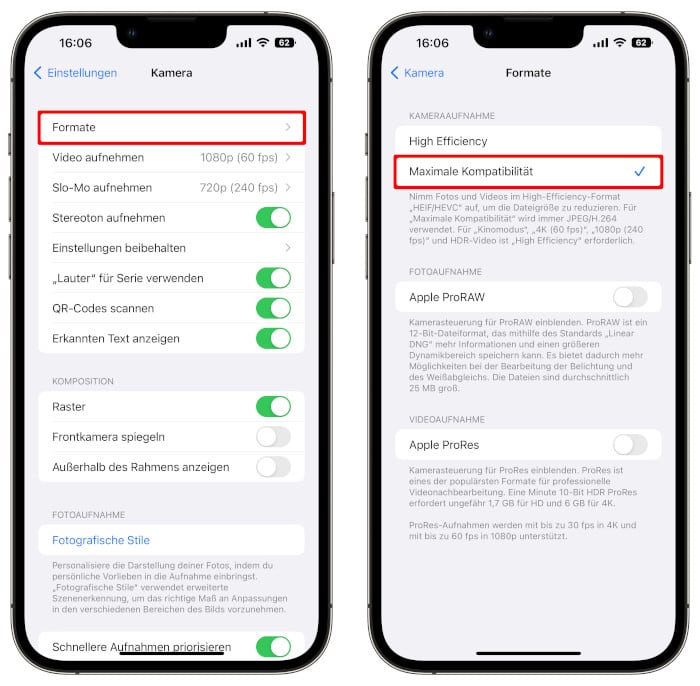
Raster-Funktion aktivieren
Damit eure iPhone-Fotos besonders harmonisch wirken, solltet ihr den sogenannten Goldenen Schnitt bzw. Drittel-Regel beherzigen. Dabei wird das Bild in neun gleichgroße Teile aufgeteilt. Das Fotomotiv wird dann an einem der Schnittpunkte der längs und waagerecht verlaufenden Linien angelegt, was für ein harmonischeres Ergebnis sorgt. Damit ihr das Prinzip anwenden könnt, müsst ihr nur die Raster-Funktion aktivieren.
- Öffnet dazu die Einstellungen-App.
- Geht unter den Punkt „Kamera“.
- Tippt dann auf den Schalter rechts neben „Raster“, sodass dieser grün hinterlegt erscheint.